作成済みのマクロにショートカットキーを設定する
マクロにショートカットキーを設定するには、マクロに任意のアルファベットキーを割り当てます。すでに作成されているマクロにショートカットキーを割り当てるには、次のように操作します。
「ツール」メニュー→「マクロ」→「マクロ」をクリックします。
 |
表示された「マクロ」」ダイアログボックスで、ショートカットキーを割り当てたいマクロを選択して、「オプション」ボタンをクリックします。
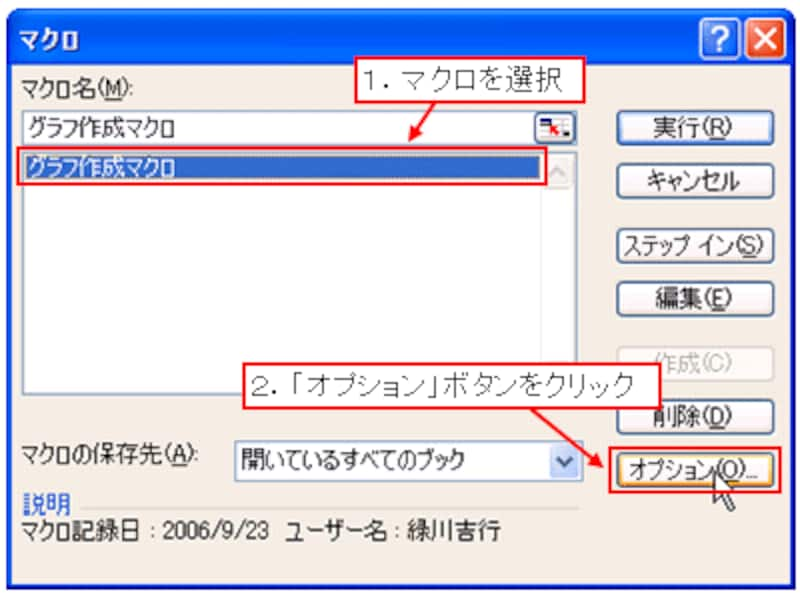 |
表示された「マクロ オプション」ダイアログボックスの「ショートカットキー」に、割り当てるキーを入力して「OK」ボタンをクリックします。ここでは「w」を入力します。
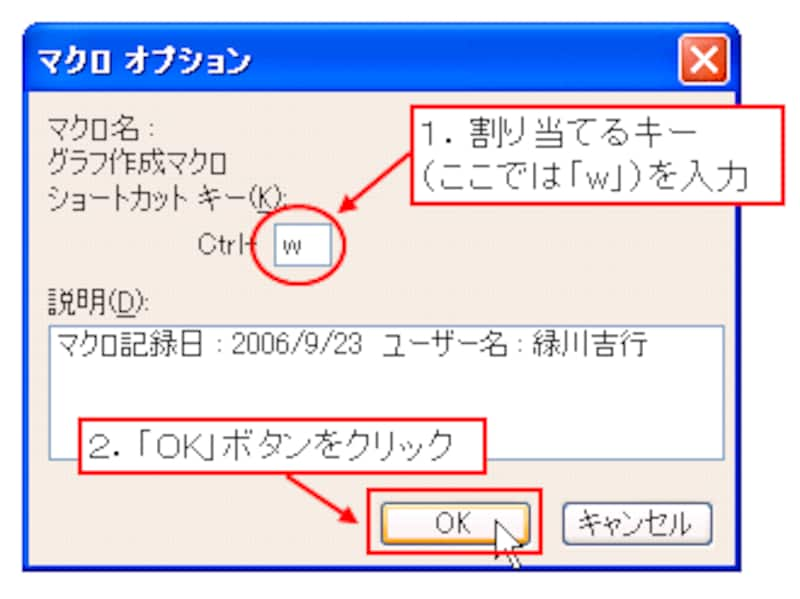 |
「マクロ」ダイアログボックスを閉じて、設定完了です。
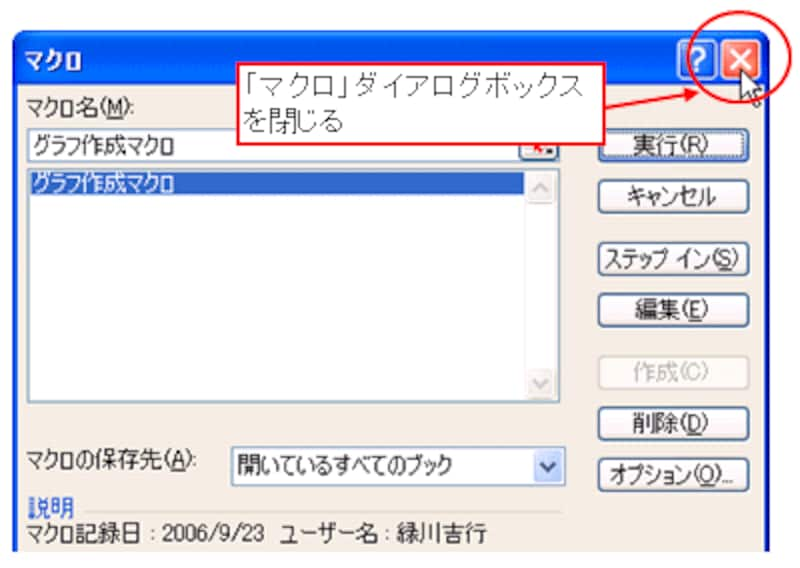 |
ショートカットキーでマクロを実行する
ショートカットキーでマクロを実行するには、「Ctrl」キー+割り当てたアルファベットキーを押します。
 |
いかがでしょうか?マウスに手を移動する必要がないので、マクロを実行する最速の方法であることが実感できたと思います。
>その他、設定に関する重要なポイントを紹介します!







